Popravak: Greška stranice u pogrešci na nestraniranom području u sustavu Windows 10
Miscelanea / / August 04, 2021
Reklame
Windows je za većinu nas prijateljski, lagan i prikladan operativni sustav. Međutim, korisnici sustava Windows 10 imaju česte pogreške KVAR STRANICE U NE STRANOM PODRUČJU. Kad god Windows ne može pronaći datoteku u memoriji, to dovodi do iste pogreške. Međutim, ako pogreška postane tipična, onda može rezultirati BSOD-om (plavim zaslonom smrti).
Izgleda korisno da korisnici riješe ovaj problem. No dobra vijest je da su u nastavku navedene višestruke rezolucije za ispravljanje pogreške stranice u pogrešci na nepagednom području. Stoga pripazite na korake kako biste ispravili pogrešku.

Sadržaj stranice
- 1 Greška stranice u pogrešci na nepagednom području u sustavu Windows 10: Uzroci
-
2 Popravak: Greška stranice u pogrešci na nestraniranom području u sustavu Windows 10
- 2.1 Popravak 1: Provjerite ima li na disku pogreške
- 2.2 Popravak 2: Pokrenite Windows dijagnostički alat za memoriju
- 2.3 Popravak 3: Isključite brzo pokretanje
- 2.4 Popravak 4: Povećavanje virtualne memorije
- 2.5 Popravak 5: Provjerite ažuriranje upravljačkog programa uređaja
- 2.6 Popravak 6: Popravak oštećenih datoteka sustava
- 2.7 Popravak 7: Pokušajte resetirati računalo
Greška stranice u pogrešci na nepagednom području u sustavu Windows 10: Uzroci
Za ovu su pogrešku odgovorni razni čimbenici. Međutim, nekoliko ih je spomenuto u nastavku:
Reklame
- Oštećeni NTFS i antivirusni softver mogu biti jedan od njih.
- Vjerojatno će naići na ovu pogrešku ako postoje neispravni hardver ili hardverski problemi. Štoviše, ako RAM ili bilo koja druga komponenta ustanovi da je oštećena, tada će se također pojaviti pogreška.
- Pogreškom, ako je na računalu instaliran pogrešan kod upravljačkog programa ili pogrešna sistemska usluga, to također može dovesti do pogreške Page Fault.
Popravak: Greška stranice u pogrešci na nestraniranom području u sustavu Windows 10
Prije svega, da biste popravili ovu pogrešku, ponovo pokrenite Windows. Možete odabrati siguran način. Prijavite se u Windows davanjem vjerodajnica. Sada primijenite ispravke navedene na ovoj stranici. Nakon dubokog ronjenja pronašli smo hrpu rješenja za pogrešku Stranica u grešci u nepagediranom području. Što čekaš? Započnimo:
Popravak 1: Provjerite ima li na disku pogreške

Ponekad pogreška diska dovodi do greške stranice u nepagednom području. U takvim nam se slučajevima alat Windows Snap-in pokazao kao velika pomoć. Dakle, korak po korak vodič će vam služiti bolje.
- Pokrenite CMD kao administrator u sustavu Windows upisivanjem cmd u okvir za pretraživanje na programskoj traci. Nakon toga desnom tipkom miša kliknite rezultat i odaberite Pokreni kao administrator. Možete istovremeno istodobno pritisnuti tipku Win + X, otvoriti izbornik i odabrati Naredbeni redak (Admin).
- Sada upišite naredbu: chkdsk C: / f / r ("C" je naziv diska na kojem je pohranjen operativni sustav). Pritisnite Enter za nastavak.
- Nakon nekog vremena, ponovno pokrenite računalo i provjerite je li pogreška riješena.
Popravak 2: Pokrenite Windows dijagnostički alat za memoriju

Reklame
Reklame
Ako problem nije riješio gornji postupak, tada možete pokušati i ovaj. Slijedite upute korak po korak kako biste ispravili pogrešku stranice u nepagediranom području.
- Upišite "Memory Diagnostic" u okvir za pretraživanje i odaberite "Windows Memory Diagnostic" iz rezultata pretraživanja.
- Dodirnite “Ponovo pokrenite odmah i provjerite ima li problema (preporučeno)”
- Odmorite se dok i dok skeniranje ne dovrši pronalaženje problema na računalu. Štoviše, otkriveni problemi isplivat će na zaslon.
Ako sustav ne može pronaći probleme, prenesite ih dalje i isprobajte naše sljedeće rješenje.
Popravak 3: Isključite brzo pokretanje
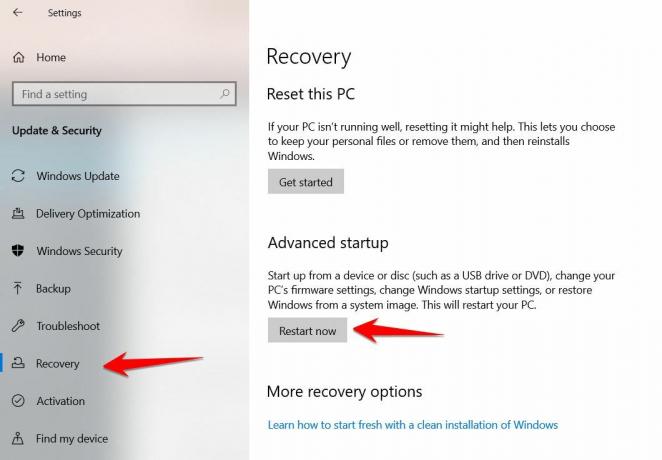
Brzo pokretanje povećava vrijeme pokretanja sustava Windows. Međutim, možda su to korijeni brojnih problema poput problema s plavim ili crnim zaslonom i mnogih drugih. Isključivanje ove značajke može vam pomoći da riješite probleme s pokretanjem. Ovo morate isprobati samo ako je ponovno pokretanje moguće normalno ili u sigurnom načinu. Sada slijedite korake u nastavku da biste saznali kako to učiniti:
- Odbijte dva uzastopna pokušaja pokretanja prozora radi pokretanja u "WinPE".
- Dizanjem u siguran način, idite na "Postavke> Ažuriranje i sigurnost> Oporavak> Unaprijed pokretanje." Nakon nekog vremena pritisnite F5 kako biste odabrali opciju "Omogući siguran način rada s mrežom".
Nadalje, isključivanje značajke brzog pokretanja uz pomoć vodiča u nastavku:
- Kliknite ikonu sustava Windows i odaberite zupčanik. Alternativno, istovremeno dodirnite kombinaciju tipki Win + I da biste ušli u izbornik postavki.
- Odaberite „Sustav“ i pronađite i dotaknite Power and Sleep (Napajanje i spavanje). Zatim idite na "Dodatne postavke napajanja."
- Nadalje, odaberite funkciju gumba za napajanje u gornjem lijevom kutu.
- Dodirnite „promijeni postavke koje su trenutno onemogućene. Nakon toga poništite okvir s tekstom "Uključi brzo pokretanje (preporučeno)", nakon čega slijedi klik na gumb za spremanje promjena na dnu dijaloškog okvira.
Popravak 4: Povećavanje virtualne memorije
Možda će vam biti korisno za rješavanje pogreške Page Fault in Nonpaged Area Error u sustavu Windows 10.
Ja Pokrenite postavke virtualne memorije

- Pokrenite istraživač datoteka (win + E). Desnom tipkom miša kliknite "Ovo računalo", a zatim "Svojstva".
- Odabirom "Naprednih postavki sustava". U okviru "Izvedba" točno ispod stranice Napredna svojstva sustava dodirnite "Postavke".
- Pomaknite se na stranicu "Napredno" u skočnom dijaloškom okviru i kliknite "Promijeni", zatim "Primijeni" i "U redu".
II. Isključivanjem se automatski upravlja veličinom datoteke straničenja.

- Poništite "Automatsko upravljanje veličinom datoteke straničenja za sve pogone."
- Odaberite disk C i označite "Nema datoteke straničenja", a zatim "Postavi" da biste ga spremili.
- Dodirnite "U redu".
III. Postavite odgovarajuću virtualnu memoriju na ne-sistemsku particiju.
- Odaberite nesustav koji nije C, a zatim dodirnite Prilagođena veličina.
- Ispunite iste vrijednosti u "Početna veličina", kao i "Maksimalna veličina" kako biste izbjegli da sustav često traži pogrešku datoteke stranice.
- Pritisnite "Set", a zatim "OK" za spremanje.
Popravak 5: Provjerite ažuriranje upravljačkog programa uređaja

Problemi s kompatibilnošću upravljačkih programa mogli bi dovesti do pogreške stranice sustava Windows u pogrešci Nonpaged. Ažuriranje upravljačkih programa uređaja može riješiti problem. Slijedite korake dane u nastavku za ažuriranje upravljačkih programa:
- Nastavite s kombinacijom prečaca Win + X i odaberite "Upravitelj uređaja" s popisa.
- Proširite direktorij da biste pronašli oštećeni upravljački program. Nakon odabira zadanog upravljačkog programa, dodirnite Svojstva, a zatim ažuriranje upravljačkog programa u odjeljku "upravljački program".
Popravak 6: Popravak oštećenih datoteka sustava

U većini slučajeva greška zaustavljanja kodne stranice u sustavu pogreške na nestraniranom području dolazi zbog oštećenih sistemskih datoteka. Ne trebate brinuti ako prethodni koraci nisu riješili vaš problem, tada bi ovo moglo biti korisno. Za popravak oštećenih datoteka morate koristiti ugrađeni uslužni alat kao što je DISM (servisiranje i upravljanje prikazom slike) ili SFC (provjera sistemskih datoteka).
Slijedite korake za popravak datoteka sustava:
- Upišite "cmd" u okvir za pretraživanje na programskoj traci. Desnom tipkom miša kliknite "Command Prompt" i odaberite "Run as Administrator".
- Ako imate poteškoća u tome, pokušajte se pokrenuti u WinRE i otvoriti Command Prompt. Dalje, upišite sfc / scannow u cmd za pokretanje SFC skeniranja.
- Ako gornje skeniranje nije uspjelo, prijeđite na alat DISM s naredbama datim u nastavku.
exe / Online / Cleanup-image / Restorehealthexe / Online / Čišćenje-slike / Scanhealth
Ovi bi kodovi vratili vaše računalo na točku vraćanja.
Popravak 7: Pokušajte resetirati računalo

Ako su vam se gore navedene metode pokazale beskorisnima, jedina preostala opcija je resetiranje računala da biste riješili problem. Pružili smo brzi vodič za resetiranje računala.
- Otvorite postavke, upotrijebite prečac Win + I kombinacija tipki. Kliknite "Ažuriranje i sigurnost".
- Dodirnite "Oporavak", a zatim "Započnite".
- Odaberite "Zadrži moje datoteke" ili "Ukloni sve". Slijedite upute na zaslonu za resetiranje računala.
Konačno, gore spomenutim alternativama, sigurno ste riješili sve svoje probleme vezane za STRANICU KVAR U NEPOVRŠENOM PODRUČJU. Ako se ikada susretnete s istim problemom, koristite neko od naših rješenja dok se ne riješi. Nadamo se da vam je ovaj vodič pomogao.
Za više igranja i druga ažuriranja pretplatite se na naše YouTube kanal. Također, pogledajte našu Vodiči za igre, Vodiči za Windows, Vodiči za društvene medije, iPhone, i Vodiči za Android znati više.
Oglasi Pogreška MSVCR120.dll jedan je od takvih problema koji je poznat po tome što već dugo uznemirava korisnike...
Oglasi Kao i kod mnogih korisnika Windowsa, pogreška KernelBase.dll slučajno ruši njihove programe. To…
Reklame Ažuriranje vašeg sustava najnovijim upravljačkim programima neophodno je da bi on radio kontinuirano....



